วิธีการแอดอีเมล์ที่มือถือ Android (How to add email to Android phone)
วิธีการตั้งค่า Android ในส่วนนี้จะแบ่งการตั้งค่าเป็น 2 กรณี ดังนี้
1.กรณีเพิ่มเข้าไปใหม่ (ไม่เคยมี email account บนเครื่องมาก่อน)
1.1 เข้าไปที่ Email > Add Email account
Email address :ใส่ email account ที่ต้องการเพิ่มลงใน android
password :ใส่ password ของ account จากนั้นให้เลือก Manual Setup
1.กรณีเพิ่มเข้าไปใหม่ (ไม่เคยมี email account บนเครื่องมาก่อน)
1.1 เข้าไปที่ Email > Add Email account
Email address :ใส่ email account ที่ต้องการเพิ่มลงใน android
password :ใส่ password ของ account จากนั้นให้เลือก Manual Setup
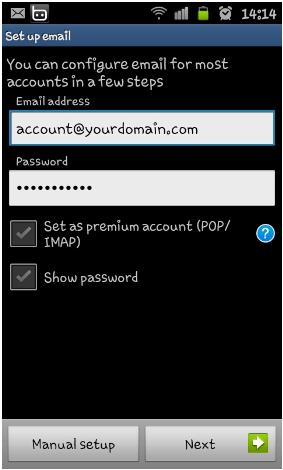
1.2 เลือกประเภทเป็น "IMAP account" เพื่อให้เก็บอีเมล์ไว้บน Server
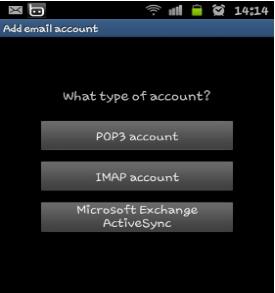
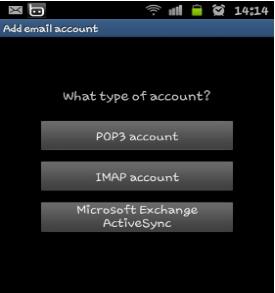
1.3 กรอกข้อมูลต่างๆของ Email account
User name : กรอก email address เช่น account@yourdomain.com
Password : กรอกรหัสผ่าน
IMAP Server : กรอก mail.ตามด้วยชื่อโดเมน เช่น mail.yourdomain.com
Security Type : เลือก SSL
Port : ใส่เลข 993
IMAP path prefix : เป็นการใช้งานเพิ่มเติมไม่จำเป็นต้องใส่อะไรก็ได้ เสร็จแล้วเลือก Next หลังจากนั้นจะทำการ verify กับ mail server หากส่วนนี้ไม่ผ่านให้ดูการตั้งค่า Password, IMAP server, Security type และ Port ว่าถูกต้องหรือไม่
User name : กรอก email address เช่น account@yourdomain.com
Password : กรอกรหัสผ่าน
IMAP Server : กรอก mail.ตามด้วยชื่อโดเมน เช่น mail.yourdomain.com
Security Type : เลือก SSL
Port : ใส่เลข 993
IMAP path prefix : เป็นการใช้งานเพิ่มเติมไม่จำเป็นต้องใส่อะไรก็ได้ เสร็จแล้วเลือก Next หลังจากนั้นจะทำการ verify กับ mail server หากส่วนนี้ไม่ผ่านให้ดูการตั้งค่า Password, IMAP server, Security type และ Port ว่าถูกต้องหรือไม่
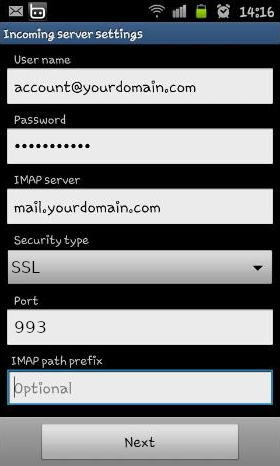
1.4 เป็นการตั้งค่า mail server ขาออก ดำเนินการตั้งค่าต่างๆ ดังนี้
SMTP server : กรอก mail.ตามด้วยชื่อโดเมน เช่น mail.yourdomain.com
Security Type : เลือก SSL
Port : ใส่เลข 465
คลิกเลือกเปิดใช้งาน "Require sign-in"
User name : กรอก email address เช่น account@yourdomain.com
Password : กรอกรหัสผ่าน
เสร็จแล้วเลือก Next หลังจากนั้นจะทำการ verify กับ mail server หากส่วนนี้ไม่ผ่านให้ดูการตั้งค่า Password, SMTP server, Security type และ Port ว่าถูกต้องหรือไม่
SMTP server : กรอก mail.ตามด้วยชื่อโดเมน เช่น mail.yourdomain.com
Security Type : เลือก SSL
Port : ใส่เลข 465
คลิกเลือกเปิดใช้งาน "Require sign-in"
User name : กรอก email address เช่น account@yourdomain.com
Password : กรอกรหัสผ่าน
เสร็จแล้วเลือก Next หลังจากนั้นจะทำการ verify กับ mail server หากส่วนนี้ไม่ผ่านให้ดูการตั้งค่า Password, SMTP server, Security type และ Port ว่าถูกต้องหรือไม่
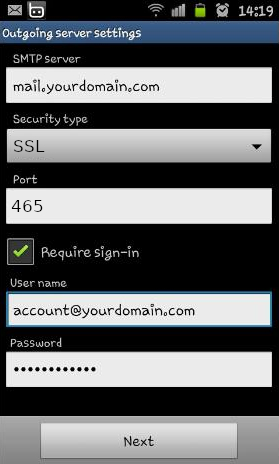
1.5 หน้านี้จะเป็นการตั้งค่าความถี่ในการโหลดเมลล์ และการแจ้งเตือน สามารถเลือกตั้งได้ตามความต้องการ ในส่วนของการ add email ก็จะสิ้นสุดในขั้นตอนนี้
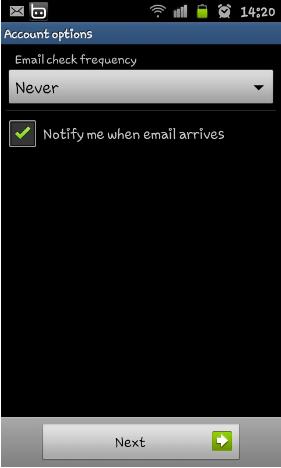
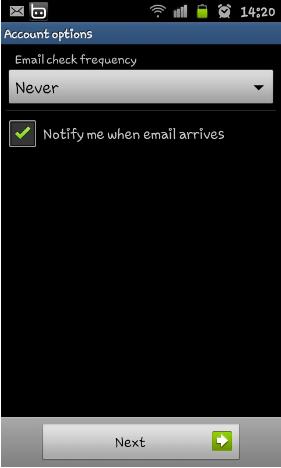
2. กรณีเพิ่ม account ที่ 2 เข้าไปใน android
2.1 ออกจาก inbox ของ mail account แรก โดยแตะที่ชื่อโดเมน จากนั้นไปที่ option > Add account จากนั้น ทำตามข้อ 1.1 จนจบขั้นตอนการเพิ่ม email
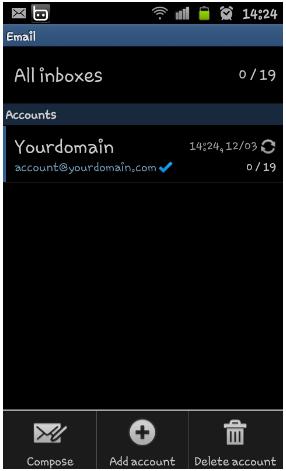
**กรณีต้องการแก้ใขการตั้งค่าให้เข้าไปที่ mail ที่ต้องการแก้ใข เลือก option > More > account setting สามารถเลือกแก้ใข ระหว่าง Incomming หรือ Outgoing setting ก็ได้
2.1 ออกจาก inbox ของ mail account แรก โดยแตะที่ชื่อโดเมน จากนั้นไปที่ option > Add account จากนั้น ทำตามข้อ 1.1 จนจบขั้นตอนการเพิ่ม email
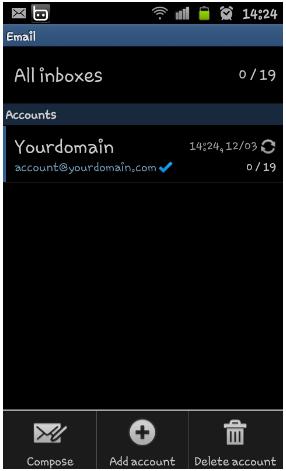
**กรณีต้องการแก้ใขการตั้งค่าให้เข้าไปที่ mail ที่ต้องการแก้ใข เลือก option > More > account setting สามารถเลือกแก้ใข ระหว่าง Incomming หรือ Outgoing setting ก็ได้

 line ID :
line ID :